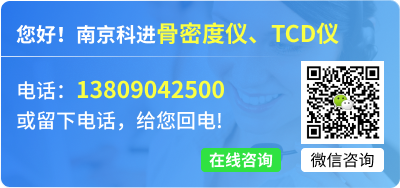骨密度仪软件安装
发布日期:2018-06-14跟骨骨密度仪使用说明书
澳思泰生产的骨密度仪型号为OSTEOKJ3000M、OSTEOKJ3000M+、OSTEOKJ3000S和OSTEOKJ3000S+型超声骨密度仪已安装超声骨密度仪软件。初次安装或在系统重装后安装超声骨密度仪软件V2.1时,将程序光盘插入光驱,将安装文件拷贝至电脑,双击安装文件中的setup.exe,会弹出超声骨密度仪软件安装对话框,如图所示:

选择所需要的语言后点击“下一步(N)”,弹出超声骨密度仪软件安装对话框,如图所示:

点击“下一步(N)”,弹出许可协议对话框,如下图所示:

阅读许可证协议后选择“我接受许可证协议中的条款(A)”,点击“下一步(N)”,弹出安装路径选择对话框,如下图所示:

选择好安装路径后点击“下一步(N)”,弹出安装确认对话框,如图所示:

点击“安装”,软件开始安装,显示安装进度:

若未安装过Microsoft Visual C++ 2008,在安装过程中会自动弹出Microsoft Visual C++ 2008安装对话框,如图所示:

点击“下一步(N)”弹出许可条款对话框,点选“我已阅读并接受许可条款(A)”后点击“安装”,Microsoft Visual C++ 2008开始安装,如图所示:

安装完成后。弹出对话框如下。此时点击“完成(F)”,完成Microsoft Visual C++ 2008的安装。

Microsoft Visual C++ 2008安装完成后自动弹出USB驱动安装程序,如图所示:

点击“Extract”,弹出安装驱动欢迎界面如下:

点击“下一步(N)”,弹出许可协议对话框,如图所示:

阅读许可协议后点选“我接受这个协议(A)”,再点击“下一步(N)”,驱动开始安装,根据您使用的计算机配置,需等待数秒钟到数分钟不等。安装完成后,跳转为提示安装完成界面,如下图:

点击“完成”,USB驱动安装结束。

安装完成后,弹出对话框如下。此时点击“完成(F)”,完成该软件的安装。
上一篇:跟骨骨密度仪足辅助台使用方法
下一篇:骨密度仪打印机驱动安装